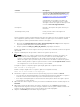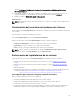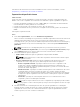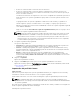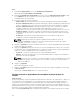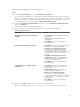Users Guide
Para configurar las propiedades de reemplazo de piezas:
Pasos
1. En la utilidad System Viewer, seleccione Restauración de plataforma.
En los servidores PowerEdge de 11.ª generación, la utilidad comprueba la existencia de una licencia
válida de la tarjeta SD Dell vFlash en el Lifecycle Controller del sistema y en los servidores PowerEdge
de 12.ª y 13.ª generación, la utilidad comprueba la existencia de una licencia Enterprise. Si hay una
licencia válida presente, se muestra la pantalla
Restauración de plataforma.
2. En la pantalla Restauración de plataforma, seleccione la opción Configurar reemplazo de piezas y
haga clic en Siguiente.
Se muestran los atributos del reemplazo de piezas.
3. Seleccione las opciones para las propiedades tal como se indica en la tabla siguiente:
Tabla 9. Propiedad y opciones
Propiedad Opciones
Recopilar inventario del sistema al iniciar
(CSIOR)
• Desactivado: desactiva CSIOR para la pieza
reemplazada.
• Activado: activa CSIOR para la pieza
reemplazada.
• No cambiar: conserva la configuración
predeterminada.
Actualización del firmware de la pieza
• Desactivado: desactiva las actualizaciones de
firmware para la pieza reemplazada.
• Permitir solo actualización de versión:
seleccione esta opción para realizar la
actualización del firmware en las piezas
reemplazadas si la versión del firmware de la
nueva pieza es anterior a la de la pieza
original.
• Coincidencia del firmware de la pieza
reemplazada: realiza la actualización del
firmware en las piezas reemplazadas a la
versión de la pieza original.
• No cambiar: conserva la configuración
predeterminada.
Actualización de la configuración del
componente
• Desactivado: desactiva la operación que
aplica la configuración actual a la pieza
reemplazada.
• Aplicar siempre: Aplica la configuración
actual a la pieza reemplazada.
• Aplicar solo si coincide el firmware:
seleccione esta opción para aplicar la
configuración actual solamente si el firmware
actual coincide con el firmware de la pieza
reemplazada.
• No cambiar: conserva la configuración
predeterminada.
4. Haga clic en Terminar después de seleccionar las opciones requeridas.
Aparecerá el mensaje siguiente: Task submission complete (Envío de tarea completado).
87